Hur dela filer via luften mellan Windows, MacOS, Linux, iOS och Android
Teknik / / December 19, 2019
LUFTLANDSÄTTNING funktion på Mac, kan du dela filer med alla dina enheter utan kablar, har dykt upp i 2011 - när det gäller införandet av ny teknik, Apple alltid framåt. En liknande funktion Microsofts nära Share visades nyligen i den sista stora uppdatering Redstone 4.
LUFTLANDSÄTTNING är perfekt på enheter från Apple, nära Dela användbar på datorer och surfplattor som kör Windows 10. Men vad händer om enheten har en djurpark och soppa med Windows och MacOS och med Linux och Android och iOS? Försök med något av dessa sätt.
1. lokalt nätverk
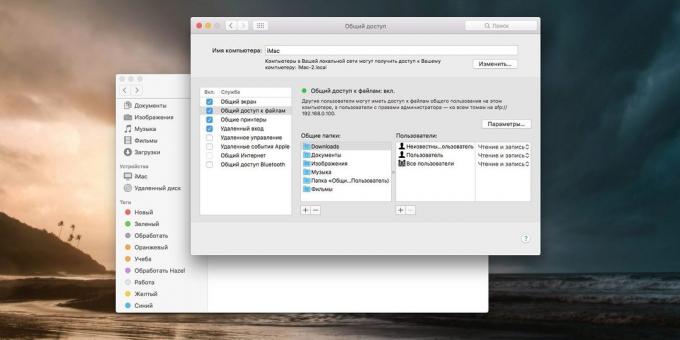
Denna metod är mycket enkel och universell. Alla moderna operativsystem - Windows 10, MacOS och Linux - stödja skapandet av en gemensam mapp. Och iOS och Android kan ansluta till dem i det lokala nätverket med hjälp av filhanterare tredjeparts.
Bara rassharte önskad mapp, sedan tilldela de rättigheter som krävs för att läsa och skriva, och du kan ansluta till den från vilken enhet som helst i det lokala nätverket.
På skrivbordet kan du bläddra nätverksmappar i standard filhanteraren "Explorer" i Windows 10, Finder i MacOS, Nautilus och Nemo i Linux. På mobila enheter kan du använda anhängare av tillämpningar, såsom ES File Manager för Android och FileMaster för iOS.
fördelar: alla verktyg för att skapa en gemensam mapp redan finns i operativsystemet. Växelkursen filer beror endast på Wi-Fi.
nackdelar: Även om nätverket är full av guider, hur man ställer in delade mapparMånga användare kan inte klara av det och föredrar tredjepartslösningar.

Pris: Gratis
2. moln lagring
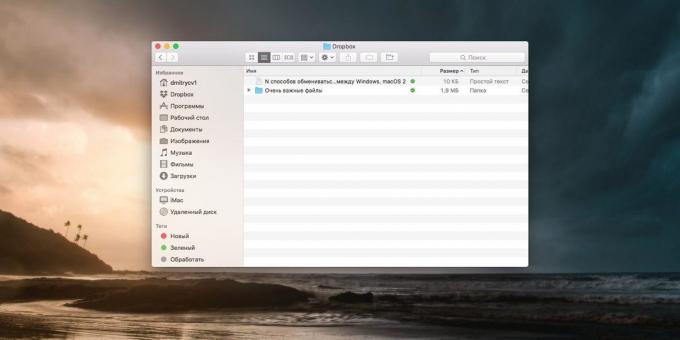
Vill du inte bry sig om att inrätta delade mappar? Använd Dropbox, Google Drive, eller någon annan moln lagring ditt val. Installera lämpligt program att kasta dina filer i mappen moln lagring, och sedan kopiera dem vid en lämplig tidpunkt.
fördelar: en kopia av dina filer kommer alltid att sparas i molnet, och du har tillgång till dem, även om de ursprungliga filerna inte är en dator i nätverket. Och eftersom de flesta stöd moln lagring återställa filversioner, har du en säkerhetskopia på samma gång.
nackdelar: storlek fillagring i viss mån begränsad. Extrasäng kommer att få betala. Dessutom kan hastigheten för nedladdning av filer i molnet lagring vara mindre än det lokala nätverket. Även om samma Dropbox kan dela filer i LAN.
3. Snapdrop
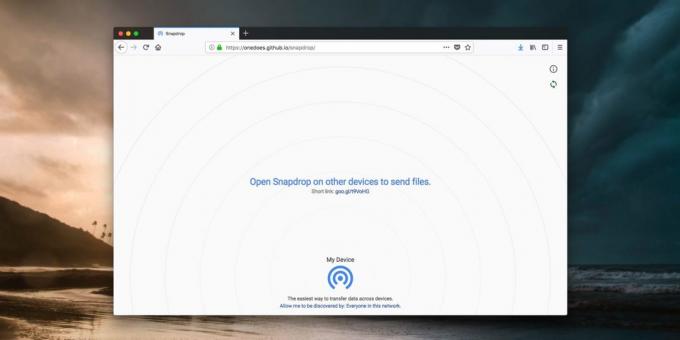
Utvecklare Snapdrop inspirerade LUFTLANDSÄTTNING. Detta är en mycket enkel webbapplikation som körs direkt i webbläsaren. Det finns inget att hämta och installera. Bara öppna Snapdrop på alla enheter där du vill överföra filer och allt. Snapdrop kan du dra och släppa filer och mappar direkt i webbläsarfönstret. Det fungerar på datorer och Android till iOS.
fördelar: yttersta enkelhet, körs utan installation.
nackdelar: Alla kommer att behöva växla manuellt. Automatisk synkronisering av mappar, som arbetar utan ett nät, och andra prylar inte tillhandahålls.
Snapdrop →
4. AirDroid
AirDroid - ett plattformsoberoende verktyg som låter dig dela filer mellan enheter Windows, MacOS, iOS och Android. Dessutom är appen körs i webbläsaren, men du behöver för att skapa ett konto AirDroid.
Förutom fildelning, AirDroid ger några intressanta funktioner. Till exempel kan du skriva meddelanden på din dator för att sedan skicka dem via telefon. Eller visa meddelanden från telefonen till datorns systemfältet.
fördelar: enkel och populär lösning. Många användare av Android-enheter redan är bekant med AirDroid, så varför inte använda den?
nackdelar: fildelning funktioner i den fria versionen är begränsad - du måste köpa de betalda abonnemang för $ 20 per år.
AirDroid →
Pris: Gratis
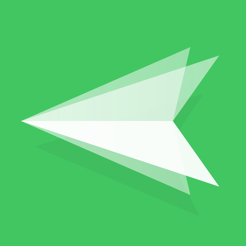
Pris: Gratis
5. Resilio
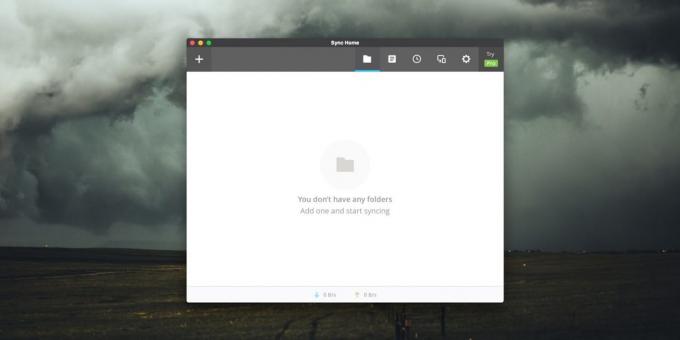
Han är också en före detta BitTorrent Sync. Resilio synkroniserar filer på P2P-protokoll (med andra ord, med hjälp av torrent). Inga moln, inga konton. Rassharte mapp i Resilio och sedan skicka en länk till en annan enhet eller skanna QR-kod.
Resilio ger en cut-down fri version, som är begränsad till det antal mappar som kan bytas ut. Den betalda versionen kostar ca $ 60 och stödjer Sync.
fördelar: enkelt och bekvämt klient. Synkronisering hastighet beror på din nätverkshastigheten.
nackdelar: trimmade möjligheter i den fria versionen. Innan omprofilering BitTorrent Sync utvecklare var mindre girig.
Resilio →
Pris: Gratis
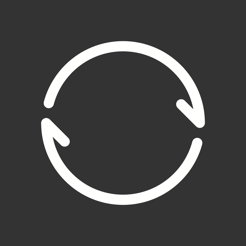
Pris: Gratis
6. Skicka Anywhere
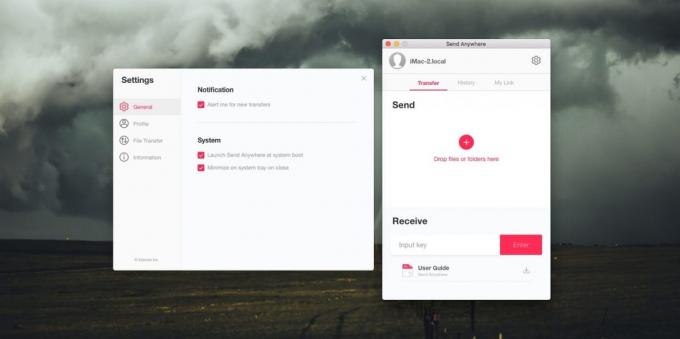
En enkel och ändå funktionell ansökan om fildelning. Det är fullt möjligt att till fullo utnyttja den fria versionen, som begränsningar av mängden överförda filerna inte är närvarande. Det räcker med att välja önskade filer på enheten och ange var du skickar dem, och även för att ange en sexsiffrig kod. Eller helt enkelt installera Skicka Anywhere klient på alla dina devaysakh och välja var och vad man ska skicka, utan koder. Skicka Anywhere stödjer 256-bitars kryptering.
Dessutom kan programmet skicka filer via länkarna och e-post. Detta skiljer sig från den version av den fria pro: fri version skickar mail bara 10 GB, prissatt - 50 GB. Gratis kan tillfälligt lagras i molnet 10GB kostnad - upp till 1 TB.
Skicka Anywhere kunder som finns på Windows, MacOS, Linux, Android och iOS. Dessutom tillhandahåller tjänsten plugins för Chrome och Outlook.
fördelar: enkelt, bekvämt och samhällsomfattande tjänster. Du behöver inte bry inställning.
nackdelar: Fortfarande klientfunktioner är något begränsad. Men för de flesta användare, kommer de att vara tillräckligt.
Skicka Anywhere →
Pris: Gratis
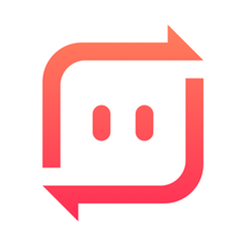
Pris: Gratis
7. privat torrent
Detta är ett bra sätt om du behöver skicka en riktigt stor mängd data - till exempel en mapp som innehåller ljudfilen eller film.
Du kan använda alla torrent klient. Bara skapa den i en torrent, välja data, vänta tills de kommer index och skicka den genererade torrentfilen till en annan enhet. Och sedan bara börja ladda ner som vanligt.
fördelar: metod tillåter obegränsat antal datautbyte. Du kan använda någon klient när det passar dig.
nackdelar: den enhet som skickade data som ska ingå tills nedladdningen är klar. Torrentfiler måste skapas manuellt.
Och vilken metod du använder? Andel i kommentarerna.
se även
- Hur snabbt dela filer mellan alla enheter →
- Hur synkronisera filer mellan enheter utan tredjepartsonlinetjänster →
- Hur du kopierar filer till ett USB-minne om det är låst →



